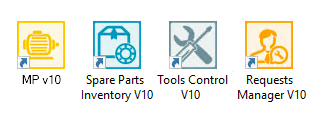Inicio / Acerca de la instalación, bases de datos y el entorno
Temas relacionados
▸ Tipos de bases de datos y dónde las puedes alojar
▸ Acceso al motor de base de datos cuando contrataste Cloud o Hosting
▸ Utiliza la base de datos de ejemplos para practicar y conocer el Sistema
▸ Conceptos básicos sobre la creación de bases de datos nuevas
▸ ¿Qué es un acceso a la base de datos?
▸ Selección de la Base de datos al entrar a la aplicación
▸ ¿Cómo creo una base de datos nueva?
▸ Opción simplificada para la creación de bases de datos en tu computadora local
▸ Opción avanzada para la creación de bases de datos en la nube o en una red
▸ La razón de registrar los usuarios que tendrán acceso a cada base de datos
▸ ¿Qué pasa si no registro usuarios?
▸ ¿Quién es el usuario administrador de las bases de datos?
▸ Registrar usuarios y asignar perfiles de usuario
▸ Crear niveles de acceso personalizados
▸ Log de transacciones
▸ Conexión de los programas instalados en tu computadora con las bases de datos
▸ Crear un acceso en tu computadora para conectarte a una base de datos
▸ Conexión de las bases de datos con dispositivos móviles
Introducción a la migración de datos de versiones anteriores
La estructura de las bases de datos de versiones anteriores no es compatible con la nueva versión, por lo que no podrás acceder a ellas en forma automática.
Si eres usuario de una versión anterior y deseas pasar la información de tus bases de datos anteriores a la nueva estructura de las bases de datos, deberás llevar a cabo el proceso de migración que a continuación se describe.
Al realizar la migración de bases de datos, pasarás toda la información que has manejado hasta el momento, solo de la version 9, como los catálogos de equipos, localizaciones e inmuebles, planes de mantenimiento, mano de obra, proveedores y servicios además de catálogos auxiliares, históricos de mantenimiento de equipos, historial de órdenes de trabajo, lecturas y mediciones.
Nuestra recomendación para conocer el entorno y la nueva forma de operar del programa es que utilices primero la base de datos de ejemplos. Una vez que te hayas familiarizado, lleva a cabo el proceso de migración de tus bases de datos anteriores.
¿Cómo migro la información de mi versión anterior a la nueva versión?
Para la migración, es recomendable instalar la nueva version en una computadora o estación de trabajo en donde se encuentra instalada la versión anterior, o contacte a nuestro personal de Soporte Técnico
Esto es recomendable para que, al momento de llevar a cabo la migración, el sistema encuentre los accesos a las bases de datos de versión 9.
Cuando creaste tus bases de datos de la versión 9, automáticamente se crearon en tu computadora una serie de accesos a tus bases de datos. Los accesos son archivos que contiene codificada toda la información referente a la IP o nombre del servidor en donde se encuentran las bases de datos. Luego entonces, es recomendable instalar la nueva versión en una computadora o estación de trabajo en donde se encuentra instalada la versión 9 para que el la nueva version ubique dichos accesos y reconozca automáticamente la lista de bases de datos que creaste con la versión 9.
Podrás instalar la nueva versión incluso en la misma carpeta en donde se encuentra la versión 9. Esto no afectara en ningún momento el funcionamiento de las aplicaciones.
No importa que manejador de Base de datos (Access, SQL u Oracle) estés usando en la versión 9. Al realizar el proceso de migración a la nueva versión podrás elegir un nuevo manejador de Base de datos.
El proceso de migración debe realizarse para las bases de datos de las distintas aplicaciones de la suite. (Gestión de Mantenimiento, Inventario de Repuestos, Control de Herramientas y Administrador de Solicitudes).
Al ejecutar cualquiera de los programas de la suite
Selecciona la opción “Migrar bases de datos de MP versión 9” y haz clic en el botón “Siguiente”
A continuación, elige opción simplificada u opción avanzada, según sea el caso.
Opción simplificada
Esta opción es la recomendada para migrar bases de datos de versión 9 que hayas creado en Access, pasando tu información a bases de datos Firebird en tu equipo local, es decir, en el equipo en el que estás llevando a cabo el proceso. Esta opción es práctica si no estás familiarizado con el manejo de servidores y motores de bases de datos y no pretendes compartir tu base de datos con otros usuarios. Sin embargo, toma en cuenta que esta opción aplica sólo para bases de datos de la versión 9 creadas en Access, creando una nueva base de datos para la nueva versión en Firebird de manera local sobre el equipo en el que se ejecuta el proceso. Si no tienes Firebird instalado en tu equipo, el sietema enviará un mensaje solicitando permiso para su instalación y en su caso instalará el motor de base de datos Firebird automáticamente. En realidad, este proceso es muy simple y no requiere mayor explicación más que seguir los pasos que te aparecerán en pantalla.
Opción avanzada
Esta opción es la que debes elegir si vas a compartir tus bases de datos en la nube o en la red de tu empresa con otros usuarios.
Las bases de datos de versión 9 que hayas creado en alguno de los siguientes motores:
– Access
– Microsoft SQL-Server
– Oracle
Podrás migrarlas a cualquiera de los siguientes motores de bases de datos:
– Firebird
– Microsoft SQL Server
– MySQL
– MariaDB
– Oracle
-Postgress
Además, las bases de datos que migres las puedes alojar en:
- La PC del usuario
- Equipos virtuales
- Todo tipo de redes (Wan, Lan, Wlan, Vlan, etc.)
- Servidores o webhosting de tu preferencia
Independientemente de la opción que hayas elegido, en automático aparecerá la lista de todos los accesos a las bases de datos que creaste en la versión 9 en dicha computadora. Pero recuerda que para ello debiste instalar la nueva versión en una computadora o estación de trabajo en donde se encuentra instalado el CLIENTE DE versión 9.
Si seleccionaste la opción simplificada, sólo te aparecerán tus bases de datos con formato de Access, pero si seleccionaste la opción avanzada, te aparecerán todas las bases de datos de versión 9 a las cuales tengas acceso desde esa computadora. Si alguna de ellas ya se ha migrado con anterioridad, en la ventana se mostrará la fecha en que se llevó a cabo el proceso.
Opción avanzada para la migración de bases de datos en la nube o en una red
Si tienes una red en tu empresa, muy probablemente ya cuentan con alguno de los motores de base de datos compatibles. De no ser así, antes de continuar con la creación de una base de datos, es necesario instalar y configurar alguno de los motores de bases de datos compatibles.
Tu departamento de IT o sistemas podrá asesorarte respecto al motor de base de datos que utilizan e indicarte la ubicación para la base de datos, de acuerdo con la infraestructura y políticas de IT de la empresa.
Antes de proceder con la migración de tus bases de datos, es importante que tomes en cuenta ciertas particularidades que debes configurar dependiendo el motor de bases de datos que vayas a utilizar
Haz clic en las siguientes ligas para conocer más acerca de las configuraciones requeridas en tu motor de bases de datos:
Nota:
Si contrataste el servicio de hospedaje en la nube Cloud o Hosting, no requieres configurar nada. El motor de bases de datos ya está configurado para empezar a crear tus bases de datos en la nube.
Si no contrataste el servicio de hospedaje en la nube Cloud o Hosting, es importante en esta parte del proceso solicitar ayuda del personal de IT de la empresa, ya que es necesario tener permisos sobre el servidor de alojamiento para la base de datos y sobre todo el conocimiento de los datos de conexión al servidor
Una vez considerado lo anterior y hechas las configuraciones que procedan en tu motor de bases de datos, selecciona de un combo el tipo de motor de base de datos a donde deseas migrar tu información de la versión 9. (Firebird, SQL, MySQL, MariaDB y Oracle)
Después de seleccionar el tipo de servidor, proporciona la dirección IP de tu servidor de base de datos o nombre de servidor en donde estará ubicada tu base de datos del MP. ¿Qué es esto?
En los siguientes dos campos anota el nombre de un usuario y contraseña con permisos y privilegios para crear la base de datos en el motor seleccionado. Para más información, ver ¿Qué es esto?
En el último campo anota el nombre que asignarás a la base de datos. Ver caracteres y longitud permitida.. Al presionar siguiente, dispondrás de otro campo de hasta 50 caracteres que te permitirá una descripción más amplia y completa de la base de datos.
Nota para Servicio Cloud o Hosting:
En el caso que hayas contratado el servicio Cloud selecciona tipo de servidor MySQL, y en el caso de que hayas contratado el servicio Hosting, selecciona tipo servidor MySQL. Por lo que se refiere a la ubicación del servidor, usuario y contraseña que te son solicitados en la ventana anterior, el equipo de Soporte Técnico te proporciona dicha información en tu detalle de compra, mismo que te enviamos al momento de contratar el servicio.
En el caso que desees alojar tu base de datos en algún servidor en la nube o web hosting de tu preferencia diferente a Cloud o Hosting, también puedes hacerlo. La mayoría de los proveedores de servicios de web hosting incluyen el motor de base de datos MySQL. Consulta a tu proveedor del servicio quien podrá indicarte si tu servicio contratado incluye un motor de base de datos, así como la IP del servidor, usuario, contraseña y capacidad para almacenaje de datos.
Al realizar la migración, se crea una base de datos nueva. Por omisión el sistema propone un nombre igual al de la base de datos de la versión 9 más los caracteres _m10. Por ejemplo, si el nombre de la base de datos de la versión 9 era PLANTA_SPEREN, el nombre de la nueva base de datos sugerido por omisión es PLANTA_SPEREN_m10, sin embargo, dicho nombre es editable.
De igual forma, por omisión el sistema sugiere el mismo nombre del acceso a la base de datos anteponiendo las palabras ACCESO A, sin embargo, cabe mencionar que el nombre del acceso también es editable.
Ejemplo:
| Nombre de la base de datos Es el nombre que asignará a la base de datos nueva Ver caracteres y longitud permitida. |
Nombre del acceso a la base de datos Se refiere al nombre del Acceso a la Base de datos ¿Qué es esto? |
Descripción larga de la base de datos Se refiere a una descripción larga de la base de datos |
| PLANTA_SPEREN_1_m10 | ACCESO A PLANTA_SPEREN_1_m10 | PLANTA SPEREN PARQUE INDUSTRIAL EXPORTEC II |
Migración de bases de datos sin garantía
Si actualizas tu sistema a la nueva versión, el proceso de migración detectará de manera automática todas aquellas bases de datos que han perdido su garantía. Podrás migrarlas de manera automática, pero sólo se pasarán los catálogos perdiéndose todos los historiales. Las nuevas bases de datos obtenidas a partir de la migración vuelven a recuperar su garantía.
En aquellos casos donde el usuario deseé migrar toda la información de una base de datos dañada sin perder los historiales, podrá comunicarse con su distribuidor o directamente con el departamento de soporte de técnico. El departamento de soporte verá la factibilidad de migrar toda la información a la nueva versión. En caso de poder migrar sin problema la información, se le entregará al usuario la base de datos migrada recuperándose la garantía de la misma. Pero, en caso de poder NO migrar la información, se le informará al cliente y si es viable, se le cotizará una posible reparación.
¿No encuentras la respuesta a tus dudas o preguntas?
Opcionalmente ofrecemos cursos de capacitación
Nuestras opciones flexibles de capacitación online y presenciales te brindarán todo el conocimiento necesario para comprender e implementar tu software de mantenimiento.